Cum să configurați un DOTER D LINK DIR 300
Ziua bună, Dragi Blog Readers, în articolul de astăzi vom vorbi despre cum să configurați un link Douter D Dir 300. La urma urmei, este rar din prima dată pentru a distribui Wi-Fi de pe dispozitiv. Despre totul în ordine
Această revizuire va descrie în detaliu descrierea dispozitivului Wi-Fi D-LINK DIR-300Principalele nuanțe ale setărilor sale. În plus, acesta va fi descris în detaliu instalarea și conectarea dispozitivului, firmware-ul său, caracteristice, metode de ajustare a conexiunii cu resursele de internet utilizate de conexiunile furnizorilor. Veți putea afla despre ajustarea rețelei fără fir la accesarea parolei Wi-Fi, conectarea diferitelor echipamente.
Cu ajutorul dispozitivului DIR-300, puteți crea rapid o rețea fără fir într-un spațiu de birou sau acasă, la care Internetul poate fi conectat printr-o linie specială, distribuită-o wifi.
Echipamentul modern DIR-300 poate distribui Internetul ADSL, dar nu poate fi conectat direct la linia telefonică. În acest caz, va fi necesar să îl conectați la modemul DSL cu o linie telefonică. O astfel de schemă de conectare este utilizată dacă există un modem simplu fără, de la care trebuie să faceți o rețea fără fir. Cu toate acestea, atunci când ieșiți ușor din dispozitiv, dispozitivul Wi-Fi rămâne fără internet sau rețea fără Wi-Fi. Prin urmare, pentru a implementa toate nevoile de care aveți nevoie pentru a avea un singur dispozitiv.
Prezentare generală a dispozitivului.
D-LINK DIR-300 Are un comutator de patru ori pentru a conecta un laptop de adaptoarele Ethernet. Router-ul poate crea rețea de acces fără fir Wi-Fi standard 802.11b / g. Dispozitivul poate funcționa în modul de acces, punte sau mod client. Există, de asemenea, multe opțiuni: filtrarea peste adresa MAC, menținerea standardelor de securitate (WEP, IEEE 802.1x, WPA / WPA2). Opțiunile de securitate blochează accesul la resurse nedorite.
Routerul are un firewall, butoane, indicatori și conectori. Pe panoul frontal există un indicator de alimentare, Internet, LAN și Wi-Fi. Când butonul este activat, butoanele ard verde. Panoul din spate are o antenă, conector de alimentare, de resetare, 4 porturi pentru conexiuni cu fir la o rețea fără fir, un port de conexiuni de modem DSL sau printr-o linie Ethernet.

Cu o parte, se află cheia de adăugare operațională a rețelei Wi-Fi. Butonul WPS conține un indicator, o clipă albastră care reflectă încercarea de conectare, arderea în albastru - o conexiune montată, ars în galben - o eroare de conectare la o rețea fără fir. Dispozitivul este controlat prin interfața web.
Manipularea înainte de ajustarea dispozitivului
Înainte de a conecta routerul pentru configurare ulterioară, este recomandabil să descărcați fișierul firmware pentru revizuirea hardware. Există mai multe versiuni ale dispozitivelor DIR-300:
- NRU B5 / B6,
- NRU B7,
- A / C1.
Toată lumea are un firmware individual. Revizuirea se reflectă pe autocolant, care este situată pe partea din spate a dispozitivului. Puteți descărca firmware-ul pe o resursă personală, apăsați butoanele pub-ul., router, modificarea dispozitivului, apoi "firmware" și revizuirea hardware. Dosarul selectat va fi vechi și firmware nou.
De asemenea, înainte de a lucra ulterior, trebuie să resetați setările. Există două modalități pentru aceasta:
- Cheie Resetare. (pe spate), la care aveți nevoie pentru a apăsa o jumătate de minut, eliberați și așteptați dispozitivul de repornire cu ajustări ale producătorului.
- Conexiune prin browserul de Internet. Câștigăm adresa 192.168.0.1 , Autentificare " admin.", Du-te la pagina" Instrumente "(" System / Configurare "), faceți clic pe" RESET la implicit "(" Setări din fabrică ") și aprox.
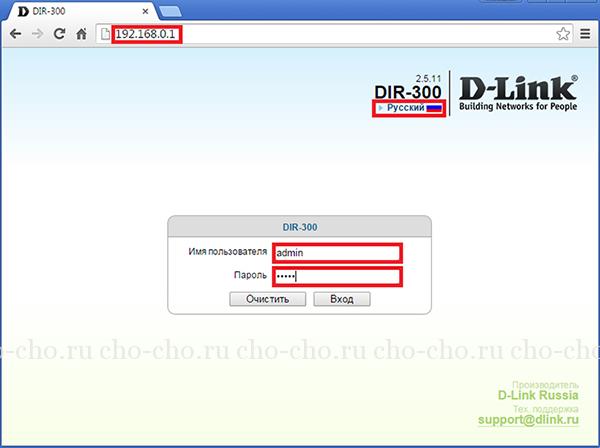
Pentru a vă găsi în panoul de control Setup, în proprietățile de conexiune din rețeaua locală, trebuie să specificați automat alunecarea adresei IP și primirea automată a adresei serverului DNS.
Instrucțiuni de instalare și conexiune d link dir 300
Pentru a plasa dispozitivul, selectați locul potrivit, dar nu este necesar să îl instalați în camerele de utilitate (cămară, atacuri), deoarece datorită prezenței pereților, zona de acțiune a rețelei este redusă.
Conectarea routerului nu provoacă dificultăți speciale.
- Cablul furnizorului de Internet este conectat de port, cardul de rețea este conectat la portul LAN al routerului prin cablul RJ-45, care este inclus în pachet.
- Următoarele porniți puterea și routerul este încărcat, setările din rețeaua locală sunt verificate.
- Trebuie să mergeți la pornire, panoul de control și să faceți clic pe secțiunea "Network și Internet", în Centrul de acces la rețea și partajare ", trebuie să faceți clic pe" Schimbarea setărilor adaptorului ".
- Fereastra selectează rețeaua pentru a face clic pe butonul din dreapta al mouse-ului și pentru a accesa proprietățile.
- Ar trebui să selectați protocolul versiunii 4R și apăsați proprietățile. În fereastra care apare, verificați disponibilitatea unui server automat de server DNS și metoda adresei IP.
![]()
Reglarea conexiunii dispozitivului
Esența configurației dispozitivului este de a inițializa conexiunea la Internet și de a distribui la alte dispozitive conectate. Configurarea conexiunii se efectuează în interfață și este operația necesară.
Accesați configurarea conexiunii. Pe pagina principală a setărilor routerului, trebuie să apăsați "Setări extinse" din partea de jos și selectați "Wan" în fila "Network", faceți clic pe tasta Adăugare, unde se va reflecta conexiunea la adresa IP dinamică.
În etapa următoare, este necesar să compilați corect câmpurile în funcție de tipul de conexiune utilizat pentru fiecare furnizor individual:
- Beeline (Beeline) - IP dinamic cu L2TP;
- Onlay - adresa IP dinamică;
- Stork - Adresa IP dinamică cu PRTR;
- Dom.ru, Domolinka și Rostelecom - RPRY;
- Interzet - IP static.
Informațiile despre conexiunea utilizate pot fi găsite pe resursa web a furnizorului oficial sau explorarea proprietăților conexiunii utilizate pentru a primi acces la internet. În multe situații, în plus față de tipul de conexiune, trebuie să completați o autentificare cu o parolă primită de utilizator de la furnizorul de servicii, inclusiv adresa furnizorilor de servere VPN care utilizează L2TP. sau Pptp. conexiune.
Apoi, tasta de salvare este apăsată și se deschide pagina cu conexiunea creată. De asemenea, în partea de sus este un indicator care reflectă modificarea setărilor routerului și necesitatea de a le reutiliza. Astfel de acțiuni ar trebui făcute astfel încât după repornirea sau oprirea routerului, toate setările nu au scăzut. Ar trebui să faceți upgrade lista de conexiuni.
Dacă setările au fost finalizate corect, acesta va arde verde și conexiunea la internet va fi disponibilă. După aceasta, puteți configura rețeaua Wi-Fi wireless.
Setări de acces Wi-Fi
Pentru a configura rețeaua fără fir, trebuie să mergeți la pagina Router Advanced și faceți clic pe fila Wi-Fi din linkul de setări principale. Pagina indică numele punctului de acces SSID, pe baza cărora se va determina rețeaua fără fir. În plus, este necesar să se modifice criteriile rămase, dar de multe ori nu este necesar. În etapa finală, toate setările sunt salvate.
În aceeași filă, Wi-Fi ar trebui să selecteze secțiunea "Setări de securitate", unde trebuie să instalați o parolă pe routerul Wi-Fi. Pentru a face acest lucru, modul de "autentificare a rețelei" este selectat modul WPA2-PSK., introduceți-vă în "Tasta de criptare PSK" parola necesară pentru punctul de acces și salvați datele introduse.

LAN-LAN Setări
Folosind aceste acțiuni, funcțiile vor fi modificate în rețeaua locală, iar configurația dinamică a nodului DCHP este setată. Pentru a deschide setările dorite, accesați secțiunea Configurare LAN.
În coloana " Router Address IP.»Setarea adresei routerului (inițial stabilește parametrul 192.168.0.1). Masca de subrețea implicită este o mască de subrețea, primul set 255.255.255.0. Graficul "Numele domeniului local) este numele domeniului.
 Cum să faceți o restaurare de urgență a firmware-ului routerului ASUS
Cum să faceți o restaurare de urgență a firmware-ului routerului ASUS Cum să activați Bluetooth (Bluetooth) pe un laptop în Windows 7
Cum să activați Bluetooth (Bluetooth) pe un laptop în Windows 7 Cum se configurează un router Wi-Fi D-Link Dir-615
Cum se configurează un router Wi-Fi D-Link Dir-615 Pe Android nu pornește Wi-Fi: posibilele eșecuri și metode de eliminare
Pe Android nu pornește Wi-Fi: posibilele eșecuri și metode de eliminare Cum se transferă Internetul de la telefon la computer în condiții moderne
Cum se transferă Internetul de la telefon la computer în condiții moderne Distribuția Internetului de la un laptop, rețeaua Wi-Fi este acolo, iar Internetul nu funcționează?
Distribuția Internetului de la un laptop, rețeaua Wi-Fi este acolo, iar Internetul nu funcționează?